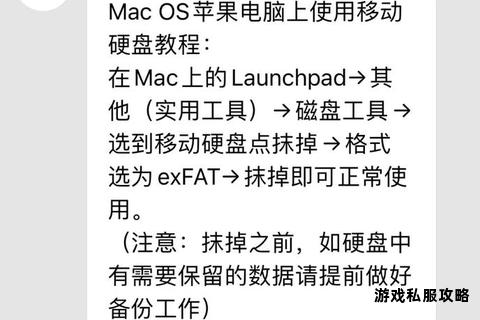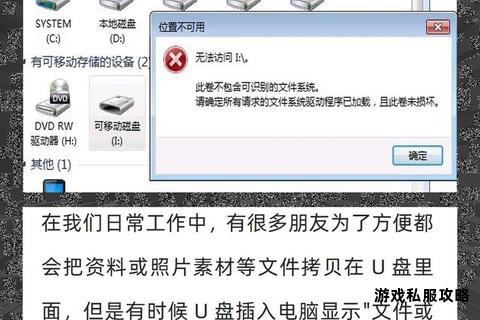下载过程中文件无法正常写入硬盘是用户在使用下载软件时常见的困扰,此问题可能由磁盘空间不足、权限冲突、硬件连接异常、硬盘格式限制等多重因素引发。本文将针对各类诱因提供系统性解决方案,涵盖硬件检修、系统设置、软件优化及工具推荐,帮助用户高效定位问题并恢复下载功能。
一、基础排查与空间管理
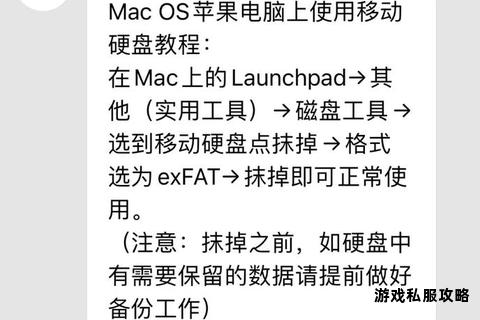
1. 检查磁盘容量与分区格式
当下载进度中断并提示“磁盘空间不足”时,首先需确认目标硬盘的剩余空间是否大于待下载文件体积。若空间不足,可通过以下方式解决:
清理冗余文件:手动删除临时文件、回收站内容或卸载非必要程序,为下载腾出空间(参考案例:迅雷因临时文件过大导致写入失败)。
更换存储路径:将下载目录切换至剩余空间充裕的分区。例如在迅雷设置中将默认存储位置调整为其他磁盘。
转换分区格式:若目标磁盘为 FAT32 格式且需下载超过 4GB 的单文件,需使用磁盘管理工具或命令 `convert X: /fs:ntfs`(X 为盘符)将其转换为 NTFS 格式。
2. 验证硬盘写入权限
部分安全软件或系统设置可能阻止下载软件对硬盘的写入操作:
关闭防护软件干扰:暂时禁用杀毒软件(如卡巴斯基)或防火墙的实时防护功能,测试是否因权限拦截导致写入失败。
调整用户权限:右键点击目标文件夹→属性→安全→编辑,为当前用户添加“完全控制”权限(适用于 Windows 系统)。
二、硬件与连接故障处理
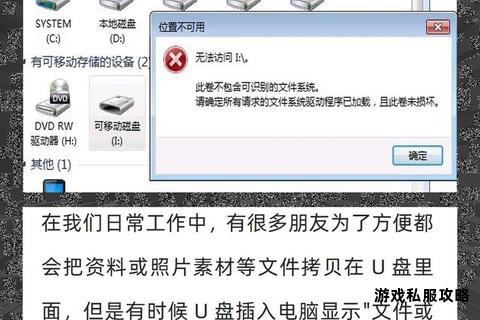
1. 排查物理连接问题
硬盘未被识别或频繁断开可能导致下载中断:
检查数据线与电源线:关机后重新插拔硬盘的 SATA 数据线及电源线,确保接口无松动或氧化。
切换 USB 端口:若为外置硬盘,尝试更换 USB 接口或使用带独立供电的扩展坞。
2. 更新驱动程序与固件
过时的驱动程序可能引发兼容性问题:
手动更新驱动:进入设备管理器→磁盘驱动器→右键选择目标硬盘→更新驱动程序。
使用厂商工具:访问硬盘品牌官网下载专用驱动管理工具(如戴尔的 IRST 驱动),确保固件版本适配当前系统。
三、系统级优化与设置调整
1. 调整 BIOS/UEFI 配置
安装系统或下载大文件时若无法识别硬盘,可能需修改存储模式:
启用 AHCI 模式:开机按 F2/Del 进入 BIOS,找到 SATA Operation 选项并切换为 AHCI,保存后重启。
禁用 RAID/VMD 模式:若主板启用了磁盘阵列功能,需在 BIOS 中关闭以兼容普通下载模式。
2. 优化磁盘读写性能
机械硬盘因寻道延迟易成为下载瓶颈:
限制下载并发数:在迅雷等软件中减少同时下载任务数,降低硬盘负载。
启用写入缓存:右键硬盘属性→策略→勾选“启用设备上的写入缓存”,提升大文件写入效率。
升级至固态硬盘:机械硬盘顺序读写速度通常低于 100MB/s,更换 SSD 可显著缓解下载卡顿问题(实测速度提升可达 25% 以上)。
四、软件冲突与修复方案
1. 处理杀毒软件冲突
多款安防软件共存可能引发资源竞争:
避免重复安装:卸载冗余杀毒工具,仅保留一款主流软件(如 Avast)并与系统防火墙配合使用。
添加信任规则:在杀毒软件的白名单中添加下载目录及进程(如 Thunder.exe),避免误判拦截。
2. 使用磁盘修复工具
针对文件系统错误或坏道导致的写入失败:
Windows 内置工具:运行命令 `chkdsk X: /f /r`(X 为盘符)扫描并修复逻辑错误。
第三方工具推荐:
嗨格式数据恢复:支持深度扫描损坏分区,恢复丢失数据的同时修复分区表。
HD Tune:检测硬盘健康状态,标记坏道区域并隔离使用。
五、高级场景解决方案
1. 应对安装系统时的硬盘识别失败
使用 PE 工具装机时若无法找到目标盘:
加载 IRST/VMD 驱动:在安装界面选择“加载驱动程序”,指向 U 盘中的预下载驱动文件(适用于 Intel 平台)。
切换兼容模式:将 BIOS 中的 SATA 模式临时改为 IDE/Legacy,安装完成后恢复 AHCI。
2. 修复移动硬盘异常
外置硬盘提示“无法读取”时可尝试:
分区重建:通过 DiskGenius 删除损坏分区并重建引导记录(操作前需备份数据)。
低阶格式化:使用厂商工具(如 WD 的 Dashboard)执行全面擦写,修复物理层错误(慎用,将清除所有数据)。
通过上述分阶段的排查与修复,用户可系统化解决下载过程中的硬盘写入问题。日常使用中建议定期清理磁盘、更新驱动并监控硬盘健康状态,以预防此类故障的发生。对于重要数据,务必采用多地备份策略(如云存储+物理备份),最大限度降低数据丢失风险。